Tower of Fantasy Hata Kodu 7812021 Nasıl Düzeltilir?
Tower of Fantasy oyuncularının dosyaları doğrularken karşılaştıkları "Bazı Dosyaların Doğrulanması Başarısız Oldu. (7812021)" hatasını bu makalede çözüme ulaştırmaya çalışacağız.

Tower of Fantasy oyuncuları, oyunun dosyalarını doğrulamak istediklerinde "Bazı Dosyaların Doğrulanması Başarısız Oldu. (7812021)" hatasıyla karşılaşarak bozuk dosyaları doğrulayamamakta. Eğer sizde böyle bir hatayla karşılaşıyorsanız aşağıdaki önerileri gerçekleştirerek sorunun çözümüne ulaşabilirsiniz.
Tower of Fantasy Hata Kodu 7812021 Nedir?
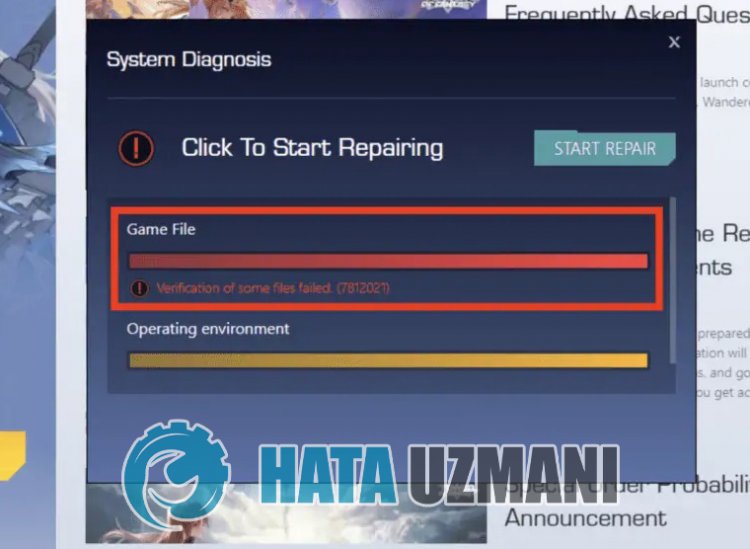
Karşılaşılan bu hata, genellikle seçtiğiniz diske kayıt edilen oyun dosyalarının diskinize yetersiz bir şekilde yer kaplamasıyla birlikte oluşabilmekte. Elbette sadece bu sorundan dolayı değil birçok sorundan dolayıda böyle bir hatayla karşılaşabiliriz. Tower of Fantasy Hata Kodu 7812021 sorunuyla karşılaşmanın olası nedenleri şu şekilde listelenebilir:
- Antivirüs programı engelliyor olabilir.
- Yeterli diskiniz bulunmuyor olabilir.
- Grafik sürücüsünde sorun olabilir.
Yukarıda listeledeğimiz sebepler bu gibi sorunlarla karşılaşmamıza neden olabilir. Bunun için sizlere birkaç öneriden bahsederek sorunun çözümüne ulaştırmaya çalışacağız.
Tower of Fantasy Hata Kodu 7812021 Nasıl Düzeltilir?
Karşılaşılan bu hatayı düzeltmemiz için aşağıdaki önerileri gerçekleştirerek sorunun çözümüne ulaşabilirsiniz.
1-) Depolama Alanını Kontrol Edin
Eğer aşağıdaki sistem gereksinimleri bilgisayarınız karşılamıyorsa bu gibi sorunlarla karşılaşma ihtimaliniz yüksektir. Bunun için minimum ve önerilen sistem gereksinimlerini takip etmeniz önemlidir.
Minimum Sistem Gereksinimi
- İşletim Sistemi:Windows 7 SP1 64-bit
- İşlemci:Intel Core i5 or equivalent
- Bellek: 8 GB RAM
- Ekran Kartı: NVIDIA GeForce GT 1030
- DirectX:Sürüm 11
- Depolama: 25 GB kullanılabilir alan
Önerilen Sistem Gereksinimi
- İşletim Sistemi:Windows 10 64-bit
- İşlemci:Intel Core i7
- Bellek: 16 GB RAM
- Ekran Kartı:NVIDIA GeForce GT 1060 6GB
- DirectX:Sürüm 12
- Depolama: 30 GB kullanılabilir alan
2-) Antivirüs Programını Kapatın
Kullandığınız herhangi bir antivirüs programı varsa devre dışı bırakın veya tamamen bilgisayarınızdan silin. Eğer Windows Defender kullanıyorsanız devre dışı bırakın. Bunun için;
- Başlat arama ekranına "virüs ve tehdit koruması" yazıp açın.
- Ardından "Ayarları yönet" seçeneğine tıklayın.
- Gerçek zamanlı koruma'yı "Kapalı" konumuna getirin.
Bu işlemden sonra diğer fidye dosya korumasını kapatalım.
- Başlat arama ekranını açın.
- Arama ekranına Windows güvenlik ayarları yazarak açın.
- Açılan ekranda Virüs ve Tehdit Koruması seçeneğine tıklayın.
- Menü içerisinde bulunan Fidye Yazılımına Karşı Koruma seçeneğine tıklayın.
- Açılan ekranda Denetimli Klasör Erişimi'ni kapatın.
Bu işlemi gerçekleştirdikten sonra Tower of Fantasy oyun dosyalarını istisna olarak eklememiz gerekecektir.
- Başlat arama ekranına "virüs ve tehdit koruması" yazıp açın.
- Virüs ve tehdit koruması ayarları altında Ayarları yönet'i ve ardından Dışlamalar altında Dışlama ekle veya kaldır'ı seçin.
- Bir dışlama ekle’yi seçin ve ardından diskinize kayıtlı Tower of Fantasy oyun klaösrünü seçin.
Bu işlemden sonra Tower of Fantasy oyununu bir görev yöneticisi yardımıyla tamamen kapatarak tekrar Tower of Fantasy oyununu çalıştırmayı deneyin. Eğer sorun devam ediyorsa bir sonraki önerimize geçelim.
3-) Veri Yürütme Engellemesi'ni (DEP) Kapatın
Bellekteki verileri zararlı yazılımlardan korumak için DEP eklentisini kullanarak istisna olarak korumayı devre dışı bırakabiliriz.
- Başlat arama ekranına "Windows'un görünümünü ve performansını ayarlayın" yazıp açın.
- Menü içerisinde bulunan "Veri Yürütme Engellemesi" seçeneğini açın.
- Açılan ekranda "Seçtiklerim dışında kalan tüm Windows programları ve hizmetleri için DEP'yi aç" seçeneğini seçin.
- Aşağıda bulunan "Ekle" butonuna tıklayarak Tower of Fantasy oyununu seçin ve "Uygula" butonuna tıklayın.
4-) Oyun Framework'leri Kontrol Edin
Oyun frameworklerin bilgisayarınızda olmaması oyun içerisinde çeşitli hataları oluşturabilir. Bu yüzden bilgisayarınızda DirectX, .NET Framework, VCRedist uygulamaların bulunması gerekmektedir.
- Güncel .NET Framework İndirmek için Tıklayın.
- Güncel VCRedist İndirmek için Tıklayın. (x64)
- Güncel VCRedist İndirmek için Tıklayın. (x86)
- Güncel DirectX İndirmek için Tıklayın.
Güncelleme işlemini gerçekleştirdikten sonra bilgisayarınızı yeniden başlatarak oyunu çalıştırıp, sorunun devam edip etmediğini kontrol edebilirsiniz.
5-) Grafik Aracını Düzeltin
Bazı kullanıcıların DirectX özelliklerinden yararlanarak bu hatayı çözdüğünü belirtmekte. Bizlerde bu öneriyi gerçekleştirerek sorunun çözümüne ulaşabiliriz. Öncelikle grafik aracının Windows işletim sisteminde yüklü olup olmadığını kontrol edelim. Bu işleme başlamadan önce oyununuz açıksa tamamen kapatmanız önerilir.
- Windows ayarlarını açmak için "Windows + I" tuş kombinasyonunu kullanın.
- Açılan menü içerisinde bulunan "Uygulamalar" seçeneğine tıklayın.
- Uygulamalar menüsü içerisinde "Opsiyonel özellikler" seçeneğine tıklayın.
- Ardından açılan ekranda "Grafik Araçları" eklentisini aratın. Eğer eklenti sisteminizde yüklü değilse "Özellik Ekle" seçeneğine tıklayarak ekleyebilirsiniz.

Bu işlemden sonra DirectX özelliklerini açmamız gerekecektir.
- Başlat arama ekranına "Çalıştır" yazıp açın.
- Açılan ekrana "dxcpl" yazıp enter tuşuna basın.
- Açılan pencerede bulunan "Edit List" seçeneğine tıklayın.
- Açılan ekranda üç noktaya tıklayarak sırasıyla "QRSL.exe" ve "tof_launcher.exe" program yolunu ekleyerek "Tamam" tuşuna basın.
- Bu işlemden sonra "Device Settings" başlığı altında bulunan "Feature Level Limit" seçeneğini "11_1" olarak değiştirin.
- Bu işlemden sonra "Direct 3d /DXGI Debug Layer" başlığı altında bulunan "Force On" seçeneğini etkinleştirin ve "Disable Feature Level Upgrade" seçeneğini etkinleştirip "Uygula" butonuna basın.

Bu işlemden sonra sorunun devam edip etmediğini kontrol edebilirsiniz.
6-) Cihazınızı Yeniden Başlatın
Oyun dosyalarının doğrulanmaması, arka planda açık olan herhangi bir programın engellenmesi veya işletim sisteminizin düzgün çalışmamasıyla birlikte gerçekleşebilir. Bunun için cihazınızı yeniden başlatarak önbelleği temizleyerek sorunu ortadan kaldırabilirsiniz.
Evet arkadaşlar sorunumuzu bu başlık altında çözmüş olduk. Eğer sorununuz devam ediyorsa açtığımız FORUM platformumuza girerek karşılaştığınız hataları sorabilirsiniz.
![YouTube Sunucuda Bir Sorun Oluştu [400] Hatası Nasıl Düzeltilir?](https://www.hatauzmani.com/uploads/images/202403/image_380x226_65f1745c66570.jpg)




























